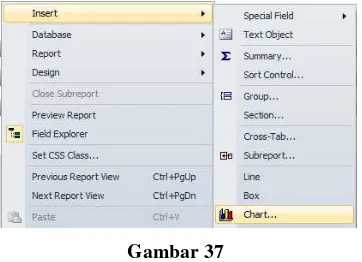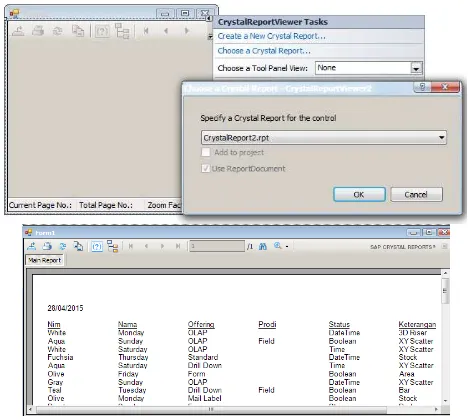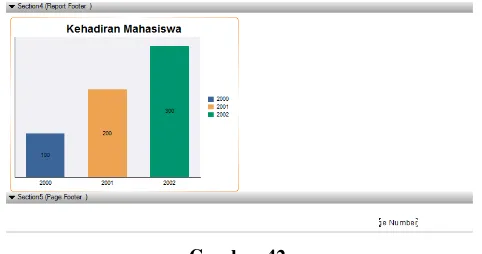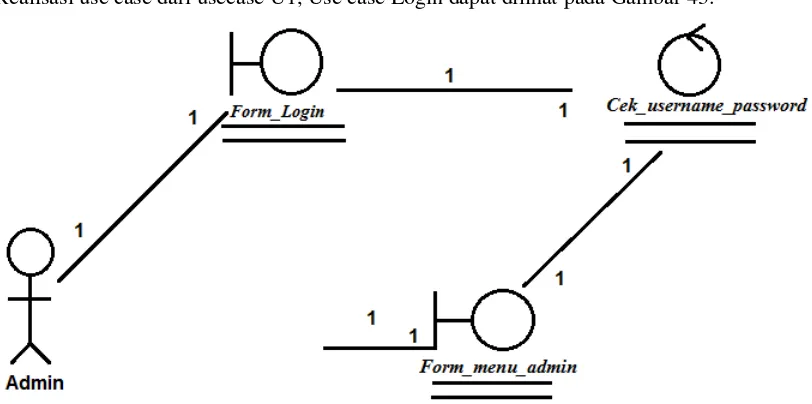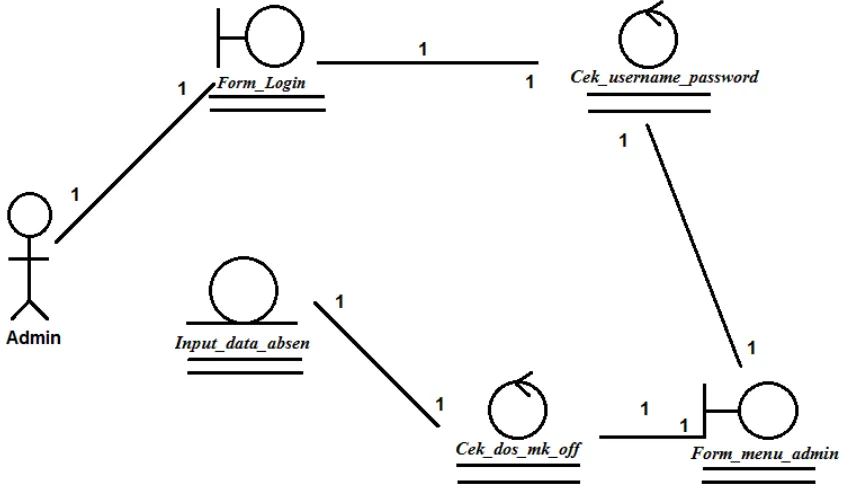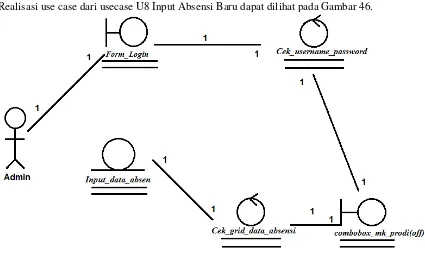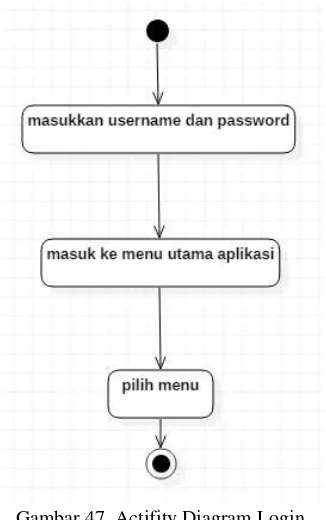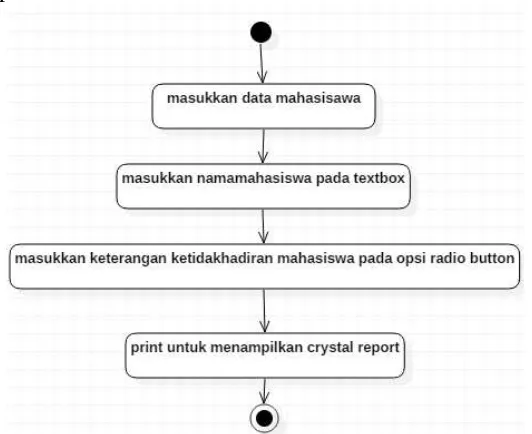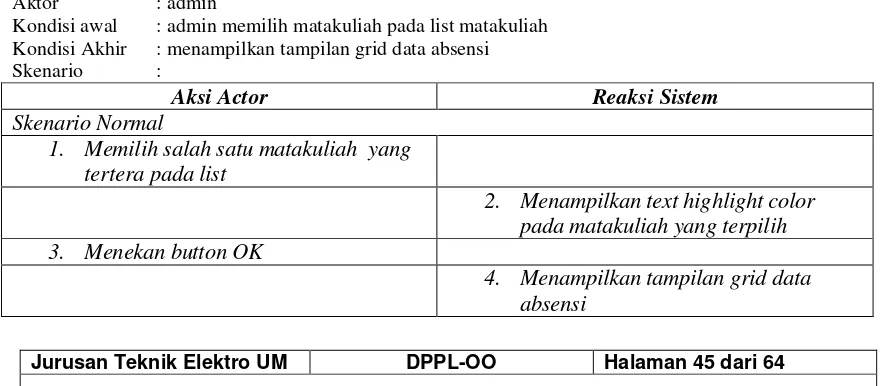SPESIFIKASI KEBUTUHAN PERANGKAT LUNAK
Aplikasi Absensi Perkuliahan dengan Visual Basic
(ABSIPER VB)
untuk:
Jurusan Teknik Elektro Universitas Negeri Malang
Dipersiapkan oleh:
1. Ananda Putri Syaviri
130533608243
2. Muhammad Dzikron Tusbiha
130533608238
3. Muhammad Muhaisini
130533608268
4. Tika Yanuar Pratiwi
130533608250
5. Nurrahmadi
120533430896
Jurusan Teknik Elektro
–
Universitas Negeri Malang
Jalan Semarang5, Malang
Jurusan Teknik Elektro
Universitas Negeri Malang
Nomor Dokumen Halaman
SKPL-OO
Revisi A
DAFTAR PERUBAHAN
Revisi
Deskripsi
A
B
C
D
E
F
G
INDEX TGL
- A B C D E F G
Ditulis oleh
Diperiksa oleh
Daftar Halaman Perubahan
Daftar Isi
1. Pendahuluan ... 8
1.1 Tujuan Penulisan Dokumen ... 8
1.2 Lingkup Masalah ... 8
1.3 Referensi ... 9
1.4 Deskripsi Umum Dokumen (Ikhtisar) ... 9
2
.
Kebutuhan Perangkat Lunak ... 102.1 Deskripsi Umum Sistem ... 10
2.2 Fungsi Utama Perangkat Lunak ... 10
2.3 Model Use Case ... 11
2.3.1 Definisi Actor ... 12
2.3.2 Definisi Use Case ... 12
2.3.3 Diagram Use Case ... 16
2.4 Prototipe Antarmuka ... 17
2.5 Spesifikasi Tambahan ... 32
2.6 Glossary ... 34
3. Model Analisis ... 35
3.1 Deskripsi Arsitektur ... 35
3.1.1 Identifikasi Paket Analisis ... 35
3.1.2 Identifikasi Kelas Analisis ... 35
3.2 Realisasi Use Case Tahap Analisis ... 37
3.3 Kelas Analisis ... 39
3.3.1 Tanggung-Jawab dan Atribut ... 40
3.3.2 Kebutuhan Khusus ... 40
3.4 Paket Analisis ... 41
3.5 Activity Diagram ... 42
3.6 Skenario Use Case ... 49
4. Model Perancangan ... 50
4.1 Deskripsi Arsitektural ... 50
4.1.1 Konfigurasi Jaringan ... 50
4.1.2 Identifikasi Subsistem Pendukung ... 51
4.1.3 Identifikasi Subsistem Aplikasi ... 51
4.1.4 Identifikasi Kelas Perancangan ... 52
4.2 Class Diagram ... 52
4.3 Kelas Perancangan ... 53
4.4. Sequence Diagram ... 54
5. Implementasi ... 59
5.1 Implementasi Komponen ... 59
5.2 Implementasi Subsistem ... 60
5.3 Implementasi Antarmuka ... 61
6. Pengujian ... 63
6.1 Rencana Pengujian ... 63
6.2 Prosedur Pengujian ... 64
Daftar Gambar
Gambar 1. System Overview ... 10
Gambar 2. Diagram Use Case ... 17
Gambar 3 SplashScreen ... 17
Gambar 4 Form Login ... 17
Gambar 5 Form Awal ... 18
Gambar 6 Form menu Admin 1 ... 18
Gambar 7 Form menu Admin 2 ... 18
Gambar 8 Form menu Admin 3 ... 19
Gambar 9 Form Matakuliah... 19
Gambar 10 Form Absensi ... 19
Gambar 11 Form Laporan ... 20
Gambar 12 Spalshscreen... 20
Gambar 13 Form Selamat Datang ... 20
Gambar 14 Form Login ... 21
Gambar 15 Form Validasi Textbox ... 21
Gambar 16 Menu admin 1 ... 22
Gambar 17 Menu Matkul... 22
Gambar 18 Grid Data ... 22
Gambar 19 Fungsi Pencarian ... 23
Gambar 20 Keterangan Kehadiran ... 23
Gambar 21 Informasi Dosen ... 24
Gambar 22 Informasi Admin 1 ... 24
Gambar 23 Informasi Admin 2 ... 25
Gambar 24 Informasi Admin 3 ... 25
Gambar 25 Form Tentang Program ... 25
Gambar 26 Form Cara Penggunaan ... 26
Gambar 27 Crystal Report ... 26
Gambar 28 Crystal Report ... 27
Gambar 29 Crystal Report ... 27
Gambar 30 Crystal Report ... 28
Gambar 31 Crystal Report ... 28
Gambar 32 Crystal Report ... 28
Gambar 33 Crystal Report ... 29
Gambar 34 Crystal Report ... 29
Gambar 35 Crystal Report ... 29
Gambar 36 Crystal Report ... 30
Gambar 37 Crystal Report ... 30
Gambar 38 Crystal Report ... 30
Gambar 39 Crystal Report ... 30
Gambar 40 Crystal Report ... 31
Gambar 41 Crystal Report ... 31
Gambar 42 Crystal Report ... 32
Gambar 43 Realisasi Use Case U1 ... 37
Gambar 44 Realisasi Use Case U2-3 ... 37
Gambar 45 Realisasi Use Case U4-6 ... 38
Gambar 46 Realisasi Use Case U8 ... 39
Gambar 47 Activity Diagram Login ... 42
Gambar 48 Activitiy Diagram Pilih Dosen... 43
Gambar 49 Activitiy Diagram Input Absen ... 44
Gambar 51 Activitiy Diagram Kelola Absen ... 46
Gambar 52 Activitiy Diagram Input Absen Baru ... 47
Gambar 53 Activitiy Diagram Absensi PTI/PTE ... 48
Gambar 55 Arsitektur Sistem ... 63
Gambar 56 Class Diagram U1-3 ... 63
Gambar 57 Class Diagram U4-7 ... 64
Gambar 58 Class Diagram U8-10 ... 64
Gambar 59 Sequence Diagram U1 ... 57
Gambar 60 Sequence Diagram U2-3 ... 58
Gambar 61 Sequence Diagram U4-7 ... 58
Daftar Tabel
Tabel 1. Kebutuhan Performansi ... 32
Tabel 2. Atribut Sistem Perangkat ... 32
Tabel 3. Kebutuhan Lain ... 33
Tabel 4. Paket Analisis ... 35
Tabel 5. Identifikasi Kelas Analisis ... 36
Tabel 6. Kelas Analisis ... 39
Tabel 7. Tanggung Jawab dan Atribut ... 40
Tabel 8. Paket Analisis ... 41
Tabel 9. Implementasi Komponen ... 59
Tabel 10. Impelementasi Subsistem ... 60
Tabel 11. Implementasi Antarmuka ... 60
1. Pendahuluan
1.1
Tujuan Penulisan Dokumen
Dokumen GL00 ini berisi Dokumen Kebutuhan Perangkat Lunak untuk sistem informasi
Aplikasi Absensi Perkuliahan (ABSIPER) berbasis aplikasi visual basic. Tujuan dari penulisan
dokumen ini adalah memberikan penjelasan mengenai informasi perangkat lunak yang akan
dibangun(dibuat) dari segi objek dalam segi user (pengguna), fitur, kegunaan, cara pemakaian
dan gambaran umum lainnya kepada Universitas Negeri Malang, khususnya kepada Jurusan
Elektro Fakultas Teknik sebagai pengguna dan pengembang perangkat lunak, sehingga
pengembang dapat memiliki acuan bagaimana teknik untuk pengembangan perangkat lunak pada
tahap selanjutnya. Dan memiliki gambaran bagaimana hasil pengembangan aplikasi
tersebut.Ringkasan Tujuan Penulisan Dokumen SKPL ini dibuat untuk Jurusan Teknik Elektro¸
Fakultas Teknik, Universitas Negeri Malang.Kemudian dokumen SKPL ini nantinya akan
digunakan oleh (1) Jurusan Teknik Elektro Universitas Negeri Malang (2) Administrator Jurusan
Teknik Elektro (3) Dosen dan Mahasiswa Jurusan Teknik Elektro.
1.2
Lingkup Masalah
Aplikasi Absensi Pekuliahan berbasis Aplikasi Visual Basic (APSIPER VB) merupakan
sebuah aplikasi perangat lunak yang digunakan sebagai sistem informasi untuk absensi
mahasiswa dari dua prodi yang diampu oleh beberapa dosen dengan beberapa matakuliah yang
diajar. Aplikasi perangkat lunak ini dapat digunakan untuk mengolah data kehadiran mahasiswa
dan membuat laporan absensi dari data yang ada pada aplikasi ini. Aplikasi ini dibangun(dibuat)
dengan tujuan untuk memudahkan admin jurusan dalam mendata absensi mahasiswa serta
meminimalisir kesalahan dalam menyusun data kehadiran mahasiswa.Dokumen ini berisi
penjelasan mengenai sistem informasi absensi perkuliahan yang meliputi :
Login Admin
Pembuatan List Data Dosen Pembuatan List Data Mahasiswa Pembuatan List Data Matakuliah
Pilih matakuliah + dosen yang mengampu
Pendataan Absensi Mahasiswa peroffering + permatakuliah Kelola data absensi mahasiswa
1.3
Referensi
Dokumen ini merujuk pada hasil wawancara dan observasi pada pengguna tentang
kebutuhan yang diperlukannya dan penulisan dokumen berdasarkan pada :
1. IEEE Std 830-1993, IEEE Recommended Practice for Software Requirement
Specifications.
2. Panduan Penggunaan dan Pengisian Spesifikasi Kebutuhan Perangkat Lunak (SKPL).
Jurusan Teknik Informatika, Institut Teknologi Bandung, 2000.
3. Pressman, R.S., "Software Engineering, a Practitioner's Approach" Fourth Edition,
McGraw Hill, 1997.
1.4
Deskripsi Umum Dokumen (Ikhtisar)
Bab satu yaitu pendahuluan, terdiri dari tujuan penulisan dokumen, lingkup masalah,
aturan penulisan, referensi dan deskripsi umum dokumen.
Bab dua yaitu kebutuhan perangkat lunak, terdiri dari deskripsi umum sistem, fitur utama
perangkat lunak, spesifikasi tambahan dan glossary. Fitur utama perangkat lunak mencakup
kebutuhan fungsional dan kebutuhan non fungsional.
Bab tiga yaitu model use case, terdiri dari diagram use case, definisi aktor, definisi use case
dan skenario use case.
Bab empat yaitu model analisis, terdiri dari realisasi use case tahap analisis, diagram kelas
keseluruhan, kelas analisis, paket analisis dan deskripsi arsitektur. Paket analisis mencakup
identifikasi paket analisis dan identifikasi kelas analisis tiap paket.
Bab lima yaitu, model perancangan, terdiri dari realisasi use case tahap perancangan,
diagram kelas keseluruhan, kelas perancangan, perancangan basis data, perancangan antarmuka,
coding standard dan naming convention serta deployment diagram. Kelas perancangan mencakup
operasi dan atribut, algoritma/query dan diagram statechart.
Bab enam yaitu implementasi, terdiri dari implementasi kelas, implementasi basisdata dan
implementasi antarmuka.
Bab tujuh yaitu pengujian, terdiri dari rencana dan prosedur pengujian, kasus uji, defect
dan status perbaikan serta evaluasi pengujian. Rencana dan prosedur pengujian mencakup
rencana pengujian dan prosedur pengujian. Kasus uji mencakup pengujian use case.
2
Kebutuhan Perangkat Lunak
2.1
Deskripsi Umum Sistem
ABSIPER VB merupakan sebuah aplikasi yang nantinya akan digunakan sebagai sistem
pengelolaan database kehadiran mahasiswa di Jurusan Teknik Elektro, Universitas Negeri
Malang. Sistem ini dapat dibedakan ke dalam 4 sudut pandang yaitu: mahasiswa, dosen, jurusan
dan admin. Gambaran dari sistem ABSIPER VB dapat dilihat pada Gambar 1.
Gambar 1. Systems Overview Perangkat Lunak
Narasi :
Untuk kelengkapan data yang akan dientrikan pada sistem aplikasi ABSIPER VB, maka
mahasiswa harus mengisi jurnal manual yang disediakan jurusan. Kemudian admin dapat
mengambil data tersebut di jurusan. Program ini hanya dapat diakses oleh 3 admin, yang masing-
masing memiliki hak akses yang berbeda. Untuk admin 1 dan 2 bertugas menginputkan data
absensi perkuliahan dari dua kelas berbeda. Admin 1 menginputkan data perkuliahan prodi PTI
sedangkan admin 2 menginputkan data perkulihaan prodi PTE. Untuk admin 3 bertugas untuk
mengedit database jika ada kesalahan atau pembaharuan data. Kemudian setelah data masuk ke
aplikasi, maka akan ditransfer (dimasukkan) dalam database, setelah itu hasil output dapat di
print out dalam bentuk laporan. Laporan berisi tanggal, nama dosen, mata kuliah, nama
mahasiswa yang hadir/ tidak hadir, keterangan, yang dibuat untuk laporan per offering.
Selanjutnya laporan tersebut dibuat untuk diserahkan kepada dosen sebagai arsip kehadiran
mahasiswa.
2.2
Fungsi Utama Perangkat Lunak
Fungsi utama dalam sistem perangkat lunak yang akan dibangun adalah:
1. Aplikasi ini harus dapat menyediakan informasi data admin yang mengelola aplikasi
2. Aplikasi ini harus dapat menyediakan informasi data dosen yang tersedia dalam aplikasi
absensi.
3. Aplikasi ini harus dapat menyediakan informasi tata cara penggunaan dan kegunaan
aplikasi ini dibangun.
4. Aplikasi ini dapat digunakan untuk mempermudah admin atau pegawai tata usaha dalam
pengelolaan data.
5. Aplikasi ini dapat membangun sebuah aplikasi yang lebih efisien, efektif dan fleksibel.
6. Aplikasi ini juga dapat digunakan sebagai sarana pembelajaran bagi mahasiswa lain atau
umum yang ingin mempelajari bahasa pemrograman visual karena didalamnya mencakup
banyak aspek yang perlu dipahai agar dapat menggunakan visual basic dalam
perancangan aplikasi baru atau pengembangan program.
7. Aplikasi dapat digunakan untuk mengontrol sistem informasi kehadiran mahasiswa dalam
perkuliahan sehingga memudahkan pegawai bahkan dosen yang bersangkutan sebagai
arsip.
8. Diharapkan aplikasi ini sesuai dengan harapan untuk dapat membangun aplikasi sesuai
dengan kebutuhan suatu instansi tersebut dengan kemajuan teknologi yang diterapkan
pada program tersebut.
9. Aplikasi ini diharapkan mampu digunakan sebagai aplikasi yang berdiri sendiri tanpa
harus membuka aplikasi lainnya untuk dapat masuk kedalam aplikasi pengelolaan data
tersebut.
Beberapa fitur yang akan di berikan oleh sistem ini :
Login Admin.
Informasi Dosen, tata cara penggunaan, kegunaan aplikasi dan infromasi admin. Pilihan Data dosen beserta matakuliah yang diampu.
Menu pilihan masing-masing admin yang berbeda.
Pendataan absensi mahasiswa peroffering + per matakuliah. Update data absensi.
Playlist musik untuk admin 3(admin pengelola seluruh data)
2.3
Model Use Case
2.3.1
Definisi Actor
No Actor Deskripsi
A1 Admin 1 Pengguna aplikasi yang akan berhubungan dengan sistem
A2 Admin 2 Pengguna aplikasi yang akan berhubungan dengan sistem untuk melakukan input dan kelola data absensi mahasiswa PTE.
A3 Admin 3 Pengguna aplikasi yang akan berhubungan dengan sistem
untuk melakukan pengelolaan seluruh data absensi mahasiswa baik mahasiswa PTI dan PTE serta dapat melakukan input data absensi baru baik data absensi PTI maupun PTE.
2.3.2
Definisi Use Case
No Use Case Deskripsi
U1 Login Melakukan verifikasi login pengguna aplikasi untuk
dapat masuk kedalam sistem dan mengelola data absensi mahasiswa.
U2 Pilih Dosen Melakukan pemilihan dosen berdasarkan list (daftar)
dosen yang tersedia pada masing-masing menu admin, untuk dapat memilih matakuliah dan offering mana yang akan dikelola.
U3 Pilih MK_OFF Melakukan pemilihan matakuliah dan offering yang
telah tersedia otomatis setelah memilih nama dosen yang tersedia.
U4 Input Absen Mhs PTI Melakukan input data absensi mahasiswa PTI
berdasarkan offering, nama matakuliah dan dosen yang mengampu.
U5 Kelola Absensi Mhs PTI Melakukan kegiatan tambah, edit (update), delete data absensi Mhs PTI yang telah tersimpan dalam database.
U6 Input Absen Mhs PTE Melakukan input data absensi mahasiswa PTE
berdasarkan offering, nama matakuliah dan dosen yang mengampu.
U7 Kelola Absensi Mhs PTE Melakukan kegiatan tambah, edit (update), delete data absensi Mhs PTE yang telah tersimpan dalam database.
U8 Input Absensi Baru Melakukan input data absensi baru pada menu admin 3
U9 Absensi PTI Melakukan input data atau menambah data absensi pada
absensi PTI dalam menu admin 3
U10 Absensi PTE Melakukan input data atau menambah data absensi pada
absensi PTE dalam menu admin 3
Nama Use Case:Login
Skenario:
Aksi Actor Reaksi Sistem
Skenario Normal
1. Memasukkan username
2. Menampilkan textbox untuk input username
3. Memasukkan password
4. Menampilkan textbox untuk input password
5. Menekan button OK
masuk ke menu utama aplikasi Skenario Alternatif
1. Salah memasukkan username
2. Menampilkan notifikasi validasi inputan tidak sesuai.
3. Salah memasukkan password
4. Menampilkan notifikasi validasi inputan diisikan dengan angka.
Skenario Lain ()
Menekan button cancel Keluar dari aplikasi ABSIPER VB
Nama Use Case: Pilih Dosen
Skenario:
Aksi Actor Reaksi Sistem
Skenario Normal
1. Memilih salah satu nama dosen yang tertera pada list
2. Menampilkan text highlight color pada nama dosen yang terpilih
3. Menekan button OK
4. Menampilkan tampilan menu matkul dan offering yang tersedia pada dosen tersebut.
Skenario Alternatif
1. Menekan button Log Off
2. Menampilkan menu login. 3. Menekan button Keluar
4. Keluar dari aplikasi sistem ABSIPER VB
Nama Use Case:Input Absen PTI/PTE
Skenario:
Aksi Actor Reaksi Sistem
Skenario Normal
1. Memasukkan data mahasiswa
2. Menampilkan grid tabel absensi
3. Memasukkan nama mahasiswa pada
textbox searching
4. Melakukan searching pada data yang teah tersimpan daam database dan menampilkan data mahasiswa tersebut pada grid tabel. 5. Memilih salah satu opsi radiobutton
untuk keterangan ketidak-hadiran mahasiswa
6. Menampilkan bullet pada radiobutton yang terpilih.
7. Menekan button Print
Skenario Alternatif 1. Menekan button Save
2. Memasukkan data kedalam database sebagai data akhir yang tersimpan setelah adanya perubahan data.(notifikasi data tersimpan)
Nama Use Case: Pilih MK_Off
Skenario:
Aksi Actor Reaksi Sistem
Skenario Normal
1. Memilih salah satu matakuliah yang tertera pada list
2. Menampilkan text highlight color pada matakuliah yang terpilih
3. Menekan button OK
4. Menampilkan tampilan grid data absensi
Skenario Alternatif
1. Menekan button Log Off
2. Menampilkan menu login. 3. Menekan button Keluar
4. Keluar dari aplikasi sistem ABSIPER VB
Nama Use Case: Kelola Absensi Mhs PTI/PTE
Skenario:
Aksi Actor Reaksi Sistem
Skenario Normal
1. Melakukan penambahan data absensi mahasiswa pada database
2. Menampilkan data yang tersimpan pada database
3. Melakukan edit(update) data absensi mahasiswa pada database
4. Menampilkan data yang telah telah di edit pada database
5. Melakukan delete pada data yang sudah tersimpan pada database.
6. Menampilkan database mahasiswa yang telah dihapus
Skenario Alternatif
1. Menekan button Log Off
2. Menampilkan menu login. 3. Menekan button Keluar
Nama Use Case: Input absensi baru
Skenario:
Aksi Actor Reaksi Sistem
Skenario Normal
1. Masuk sebagai admin 3
2. Menampilkantampilan menu utama
pad admin 3 3. Memasukkan data absensi baru
mahasiswa PTI dan PTE
4. Menampilkan data absensi baru yang telah ditambahkan
Skenario Alternatif
1. Menekan button Log Off
2. Menampilkan menu login. 3. Menekan button Keluar
4. Keluar dari aplikasi sistem ABSIPER VB
Nama Use Case: Absensi PTI dan PTE
Skenario:
Aksi Actor Reaksi Sistem
Skenario Normal
1. Masuk sebagai admin 3
2. Menampilkantampilan menu utama
paad admin 3 3. Melakukan input data atau
menambahkan data absensi mahasiswa PTI/PTE pada admin 3
4. Menampilkan data yang mahasiswa PTI/PTE yang diinputkan pada menu admin 3
Skenario Alternatif
1. Menekan button Log Off
2. Menampilkan menu login. 3. Menekan button Keluar
2.3.3
Diagram Use Case
Diagram Use Case dari sistem ABSIPER VB ini dapat tilihat pada Gambar 2.
Gambar 2. Use Case Diagram
Dari Gambar 2 diketahui bahwa terdapat tiga user atau pengguna yaitu Admin1, Admin2, dan
Admin3.Masing- masing admin memiliki hak akses untuk mengelola data absensi dari mahasiswa
program studi pendidikan teknik elektro dan teknik informatika. Untuk hak akses admin1 hanya
meliputi ruang lingkup mahasiswa pendidikan teknik informatika. Untuk hak akses admin2 hanya
meliputi ruang lingkup mahasiswa pendidikan teknik elektro. Sedangkah hak akses admin3
meliputi ruang lingkup mahasiswa pendidikan teknik elektro dan pendidikan teknik informatika.
Untuk dapat mengakses aplikasi ABSIPER VB, ketiga admin harus login terlebih dahulu. Admin
1 melakukan tiga proses yaitu memilih dosen beserta nama mk dan offering, kemudian
melakukan input data absen mahasiswa PTI, dan melakukan pengelolaan data absensi mahasiswa
PTI. Admin 2 melakukan tiga proses yaitu memilih dosen beserta nama mk dan offering,
kemudian melakukan input data absen mahasiswa PTE, dan melakukan pengelolaan data absensi
mahasiswa PTE. Sedangkan Admin 3 melakukan dua proses yaitu mengelola data absensi
mahasiswa PTI dan PTE, kemudian dapat melakukan input data absensi baru yang bersifat
2.4
Prototipe Antarmuka
Rancangan layout dan menu utama program :
Untuk rancangan layout dan menu utama program ABSIPER VB ini dapat dilihat pada Gambar 3
hingga Gambar 11.
- Splashscreen:
Splashscreen ini bertujuan sebagai tampilan loading utnuk dapat masuk ke dalam aplikasi
ABSIPER VB. Splashscreen digunakan untuk mempercantik tampilan aplikasi. Rancangan
tampilan splashscreen dapat dilihat pada Gambar 3.
Gambar 3. Splashscreen
- Login
Setelah tampilan splashscreen selesai, maka halaman awan yang muncul adalah menu
login. Jadi untuk dapat mengakses aplikasi ini diperlukan username dan password dari admin
yang telah terdaftar dalam sistem dan database. Tidak sembarang orang dapat mengakses
aplikasi ini termasuk mahasiswa dan dosen. Rancangan tampilan menu login dapat dilihat
pada Gambar 4.
Gambar 4. Form Login
- Form awal
Setelah berhasil login (masuk) sesuai dengan username dan password dari admin yang
terdaftar dalam database, maka halaman awal dari aplikasi ABSIPER VB ini adalah
Gambar 5. Form awal
- Menu admin 1
Jika username dan password yang dientrikan cocok dengan id milik admin 1, maka menu
yang akan ditampilkan adalah menu khusus untuk admin 1. Rancangan tampilan menu
admin 1 dapat dilihat pada Gambar 6.
Gambar 6. Form Menu Admin 1
- Menu admin 2
Jika username dan password yang dientrikan cocok dengan id milik admin 2, maka menu
yang akan ditampilkan adalah menu khusus untuk admin 2. Rancangan tampilan menu
admin 2 dapat dilihat pada Gambar 7.
Gambar 7. Form Menu Admin 2
- Menu admin 3
Jika username dan password yang dientrikan cocok dengan id milik admin 3, maka menu
yang akan ditampilkan adalah menu khusus untuk admin 3. Rancangan tampilan menu
Gambar 8. Form Menu Admin 3
- Contoh Form Matakuliah yang dipilih
Untuk mengentrikan data kehadiran sesuai matakuliah dan dosen yang diampu, maka
perlu merancang desain tampilan yang lebih spesifik dan jelas dalam pengelompokkannya.
Rancangan tampilan menu berdasarkan matakuliah yang dipilih berdasarkan nama dosen
yang ada pada menu awal admin dapat dilihat pada Gambar 9.
Gambar 9. Form Matakuliah
- Contoh form menampilkan form absensi per offering
Rancangan tabel atau grid dari data kehadiran yang belum atau akan dientrikan dalam
sistem ini dapat dilihat pada Gambar 10.
Gambar 10. Form Absensi
- Contoh form crystal report (laporan absensi)
Setelah selesai mengentrikan data atau melakukan pengelolaan data meliputi update data,
maka untuk dapat melihat hasil output dari data yang dikelola dapat dilihat dalam bentuk
laporan. Laporan ini nantinya yang akan diserahkan kepada dosen sebagai arsip kehadiran
mahasiswa dalam matakuliah yang diampu masing-masing dosen. Rancangan desain format
Gambar 11. Form Format Laporan
Berikut tampilan desain aplikasi yang sudah diterapkan pada ABSIPER VB: a. Halaman Depan
Pada tampilan awal terdapat Splash Screen dan tampilan selamat datang seperti pada Gambar
12
Gambar 12 Splashscreen
Pada Gambar 13, tampilan selamat datang terdapat beberapa menu admin yaitu menu
informasi admin, informasi dosen, informasi penggunaan aplikasi dan menu login dan keluar.
b.
Halaman Login
Tampilan form login
Pada Gambar 14 terdapat form isian yaitu perintah untuk memasukkan user name dan
password.
Gambar 14 Form Login
Jika admin salah dalam memasukkan id maupun password, maka akan muncul sebuah
tanda peringatan dan tulisan yang memberikan informasi atau peringatan(warning)jika ID dan
password yang dimasukkan salah, dapat dilihat pada Gambar 15.
Gambar 15 Validasi textbox Login
c.
Halaman Menu
Tampilan Halaman Awal Admin 1
Pada Gambar 16, terdapat form yang menampilkan daftar dosen yang tersedia pada admin 1.
Jika menyeleksi salah satu dosen yang tertera maka akan langsung di arahkan pada form dari
dosen yang sudah diseleksi tersebut. Untuk tampilan awal dari menu admin 2 juga sama dengan
tampilan menu admin 1, hanya saja yang membedakan adalah nama-nama dosen yang tersesida
Gambar 16 Menu Admin 1
Tampilan menu pada admin
Setelah memilih nama dosen pada halaman awal menu admin, pada menu admin 1 dan 2
makan akan muncul form seperti pada Gambar 17 yang menampilkan menu matakuliah lain, log
off admin, dan keluar.
Gambar 17 Menu Matkul berdasarkan Dosen yang dipilih
Untuk mengentrikan data kehadiran mahasiswa, maka hanya tinggal meng-klik kolom nim
kemudian isikan keterangan dari nim tersebut dengan menyeleksi salah satu radiobutton dari tiga
keterangan kehadiran, dapat dilihat pada Gambar 18
Untuk dapat mencari data mahasiswa berdasarkan nama dapat menggunakan kolom
pencarian nama mahasiswa dan secara otomatis data yang ada pada grid hanya akan
menanmpilkan data mahasiswa berdasarkan nama yang dientrikan pada kolom pencarian, dapat
dilihat pada Gambar 19.
Gambar 19. Fungsi Pencarian (searching data)
Setelah memilih keterangan kehadiran dan menuliskan keterangan dari masing-masing siswa maka data dapat disave dengan menekan button “Save”, dapat dilihat pada Gambar 20.
Halaman Menu
Informasi dosen
Pada menu informasi dosen terdapat keterangan atau informasi lengkap mengenai
dosen-dosen yang ada pada jurusan teknik elektro. Sehingga admin dapat mengetahui
informasi dosen melalui menu tersebut,dapat dilihat pada Gambar 21
Gambar 21 Inforasi Dosen
Informasi Admin1
Pada menu informasi admin ini menampilkan informasi atau biodata terkait dengan admin
1. Sehingga dapat diketahui siapa yang dapat mengakses data absensi mahasiswa PTI, dapat
dilihat pada Gambar 22
Gambar 22 Informasi Admin 1
Informasi Admin 2
Pada menu informasi admin ini menampilkan informasi atau biodata terkait dengan
admin 2. Sehingga dapat diketahui siapa yang dapat mengakses data absensi mahasiswa PTE, ,
Gambar 23 Informasi Admin 2
Informasi Admin 3
Pada menu informasi admin ini menampilkan informasi atau biodata terkait dengan
admin 3. Sehingga dapat diketahui siapa yang dapat mengakses data absensi mahasiswa
PTE dan PTI, , dapat dilihat pada Gambar 24.
Gambar 24 Informasi Admin 3
Tentang Program 1
Pada menu ini merupakan infomasi seputar aplikasi manajemen absensi perkuliahan yang
digunakan di Jurusan Teknik Elektro. Menu tentang program ini menjelaskan bagaimana alur dan
cara kerjanya, dapat dilihat pada Gambar 25.
Tentang Program 2
Pada informasi tentang program tersebut juga terdapat informasi seputar cara
penggunaannya, atau tugas-tugas dari admin 1, admin 2, dan admin 3, , dapat dilihat pada Gambar
26.
Gambar 26 Form Cara Penggunaan
Tentang Crystal Report
Crystal Report yang digunakan pada program ini berfungsi unuk mencetak data absensi
perkuliahan, sebagai arsip laporan data perkuliahan yang telah dilaksanakan oleh dosen dan pada
kelas yang telah diinputkan oleh admin 1 dan admin 2, atau telah di fix kan oleh admin 3 selaku
pengelola data seluruh absensi perkuliahan pada program ini.Untuk dapat mencetak laporan
absensi yang telah dientrikan dan tersimpan dalam database maka dapat menggunakan crystal
report sebagai software yang dapat menginterpretasikan data menjadi bagan/diagram. Langkah
yang dapat dilakukan dalam penggunaan crystal report dapat dilihat pada Gambar 27-42.
1. Cara menggunkan Crystal Report dalam membuat project dan menambahkan komponen
crystal report.
2. Menambahkan komponen tool bar CS
Gambar 28
3. Pada toolbox terdapat menu-menu dan pada menu seperti printing, dialogs, reporting dll. Di
dalam menu tersebut terdapat tools-tools yang perlu kita gunakan.
Gambar 29
4. Ketika akan membuat crystal report, terdapat menu project yang didalam menu tersebut
Gambar 30
5. Tampilan pada saat membuat dokumen baru pada crystal report. Pada saat membuat dokumen
baru program ini menggunakan using the report wizart dalam bentuk standart.
Gambar 31
6. Pada dokumen baru database yang dipilih adalah microsoft office access yang akan
digunakan.
Gambar 32
7. Pada form ini terdapat banyak file tabel yang tersimpan, tinggal pilih tabel mana yang akan
Gambar 33
8. Form ini terdapat field yang digunakan untuk memindahkan database.
Gambar 34
9. Selanjutnya pada form ini digunakan untuk memilih file yang akan ditampilkan pada crystal
report
10. Field-field yang akan ditampilkan
Gambar 36
[image:30.595.220.401.211.342.2]11. Menu-menu ini dapat digunakan untuk menambahkan komponen chart.
Gambar 37
12. Pada form ini terdapat menu-menu, salah satunya menu data yang terdapat pilihan-pilihan isi
[image:30.595.209.407.388.464.2]yang akan ditampilkan.
Gambar 38
13. Proses pada saat memilih template pada crystal report
Gambar 39
14. Pilihan jenis-jenis template pada crystal report, pada program ini menggunakan template
Gambar 40
[image:31.595.190.424.450.660.2]15. Pada form ini digunakan untuk setting menggunakan diagram pada crystal report.
Gambar 41
Gambar 42
2.5
Spesifikasi Tambahan
Kebutuhan Non Fungsional Perangkat Lunak
.a)
PerformansiTabel 1. Kebutuhan Performansi
NO SKPL Kebutuhan Tuntutan Kebutuhan
SKPL.RG.NF.01 Waktu tanggap Tidak lebih dari 5 detik
SKPL.RG.NF.02 Ketersediaan Harus lengkap dan Dapat mengelola (menambah,
mengupdate, menghapus data)
SKPL.RG.NF.03 Waktu pemulihan Kurang dari 30 menit
b)
Atribut Sistem Perangkat Lunak
Tabel 2. Atribut Sistem Perangkat Lunak
NO SKPL Kebutuhan Tuntutan Kebutuhan
SKPL.RG.NF.04 Error-Handling ABSIPER VB tidak menerima masukan yang
tidak sesuai dengan sistem dan mampu
memberikan peringatan.
SKPL.RG.NF.05 Message ABSIPER VB mampu memberikan informasi
berupa notifikasi atau konfirmasi pesan pada
setiap operasi (berhasil/tidak berhasil).
SKPL.RG.NF.06 Keamanan (security) ABSIPER VB menyediakan form login sehingga
hanya ada id dan pass admin yang terdaftar pada
database.
SKPL.RG.NF.07 Portabilitas ABSIPER VB harus dapat diakses dengan baik
pada komputer jenis apapun dengan fasilitas
sistem operasi windows.
SKPL.RG.NF.08 Validasi form ABSIPER VB menggunakan validasi pada setiap
form, sehingga jika tidak sesuai maka ada
disebelah form dan tidak dapat disave jika belum
benar dalam memasukkan data.
[image:33.595.87.534.161.411.2]c)
Kebutuhan Non Fungsional Lainnya
Tabel 3 Kebutuhan Lain
NO SKPL Kebutuhan Tuntutan Kebutuhan
SKPL.RG.NF.09 Tampilan Aplikasi ABSIPER VB menggunakan tampilan aplikasi
berbasis dekstop (aplikasi windows)
SKPL.RG.NF.10 Format Menu ABSIPER VB menggunakan format menu yang
diatur secara sederhana dan user friendly.
Masukan dapat diberikan melalui mouse dan
keyboard.
SKPL.RG.NF.11 Warna Aplikasi ABSIPER VB menggunakan tampilan
berdominasi oleh warna abu dan putih. Terdapat
warna hijau dan kuning pada beberapa menu form
SKPL.RG.NF.12 Jenis Font ABSIPER VB menggunakan font Times New
Roman, Forte dan Arial dengan ukuran 8pt-14pt
d) Atribut Kualitas Perangkat Lunak
- Kehandalan
ABSIPER VB memiliki sistem keamanan berupa fitur login yang hanya menggunakan
pendeklarasian pada kode program , kemudian secara otomatis hanya dapat diisi dengan huruf
serta menggunakan CAPS LOCK dalam penulisannya.Dalam menu admin tiga (3) terdapat fitur
untuk memutar audio sehingga dapat digunakan sebagai penghilang kejenuhan. Terdapat fitur
searching untuk mensorting data berdasarkan nama mahasiswa.
- Kemerawatan (maintenance)
ABSIPER VB tidak memerlukan perawatan khusus, hanya melakukan pengupdatean data
2.6
Glossary
Daftar Istilah
Penjelasan
Login Sebuah proses yang digunakan untuk keamanan sistem
informasi yang dibangun.
SKPL Spesifikasi Kebutuhan Perangkat Lunak, Dokumen hasil
analisis yang berisi spesifikasi kebutuhan user.
Perangkat Lunak(software) sekumpulan data elektronik yang disimpan dan diatur oleh komputer, data elektronik yang yang disimpan oleh komputer itu dapat berupa program atau instruksi yang akan menjalankan suatu perintah. Melalui software atau perangkat lunak inilah suatu komputer dapat menjalankan suatu perintah.
Sistem sekumpulan unsur/elemen yang saling berkaitan dan
saling mempengaruhi dalam melakukan kegiatan untuk
mencapai suatu tujuan.
Mahasiswa Orang yang nantinya dapat mengembangkan kinerja
perangkat lunak ini dengan pengetahuan tambahan yang
didapatkan pada perkuliahan.
Pengembang yang akan mengembangkan kinerja perangkat lunak ini.
Administrator (Admin) Orang yang akan mengelola aplikasi perangkat lunak ini
Dosen Orang yang akan menerima laporan absensi dari admin.
ABSIPER VB Istilah kepanjangan dari Aplikasi Absensi Perkuliahan
Visual Basic
PTI Mahasiswa Pendidikan Teknik Informatika
PTE Mahasiswa Pendidikan Teknik Elektro
Aplikasi suatu program yang siap untuk digunakan yang dibuat
untuk melaksanakan suatu fungsi bagi pengguna jasa
yang dapat digunakan oleh suatu sasaran yang akan
dituju.
Prodi Program studi kejuruan
Informasi data yang disimpan, di proses, atau ditransmisikan
Splashscreen kondisi yang menggambarkan image atau gambar yang
muncul pada saat sebuah aplikasi atau program dalam
proses loading atau dapat dikatakan tampilan layar awal
mencerminkan sifat-sifat dari obyek tersebut.
Update suatu perintah yang digunakan untuk mendapatkan
pembaharuan (update) terbaru dan melakukan
sinkronisasi dengan versi yang baru, atau dengan kata
lain memperbarui data.
Project merencanakan, menyusun, dan mengendalikan sistem
Online keadaan komputer yang terkoneksi/terhubung ke jaringan
internet
Offering kumpulan kelas yang ditempati oleh mahasiswa
Crystal report membuat format laporan yang terpisah dari program,
menganalisa, dan menterjemahkan informasi yang
terkandung dalam basis data.
Database kumpulan data mahasiswa yang disimpan secara
sistematis di dalam komputer yang dapat dikelolah.
Pendataan proses pencarian dan pengumpulan data mahasiswa
Log off mengakhiri pemakaian komputer atau aplikasi komputer
dari sesi setelah pengguna melakukan login (masuk) pada
sistem atau komputer.
3. Model Analisis
3.1. Deskripsi Arsitektur
Penjelasan mengenai sistem dengan menggunakan kode-kode tidak akan dapat membantu seorang pengguna untuk dapat mengoperasikan sistem tersebut. Oleh karena itu, penggunaan Arsitektur Sistem wajib diberikan oleh seorang pengembang sebagai deskripsi sederhana mengenai sistem aplikasi yang akan dikembangkan. Pada kegiatan pengembangan sistem aplikasi ABSIPER VB berbasis visual basic ini, arsitekutr sistem yang ada berupa identifikasi paket analisis dan identiikasi kelas analisis dari sistem ABSIPER VB.
3.1.1. Identifikasi Paket Analisis
Paket yang terdapat dalam sistem ABSIPER VB beserta use case yang terkait didefinisikan pada tabel .
Tabel 4. Paket Analisis ABSIPER VB
No Nama Paket Use Case Terkait Keterangan
1. Verifikasi Admin 1. Login Paket yang digunakan untuk
melakukan login ke dalam sistem dengan menginputkan username dan password admin tersebut. 2. Catat Data Absensi
PTI
1. Pilih Dosen
2. Pilih MK_OFF
3. Input Absen Mhs PTI mahasiswa PTI berdasarkan offering,matakuliah, dan dosen pengampu ke dalam sistem 3. Catat Data Absensi
PTE
1. Pilih Dosen
2. Pilih MK_OFF
3. Input Absen Mhs PTE
Paket yang digunakan untuk menginputkan data absensi mahasiswa PTE berdasarkan offering,matakuliah, dan dosen pengampu ke dalam sistem 4. Catat Data Absensi
Baru
1. Input Absensi Baru 2. Absensi PTI 3. Absensi PTE 4. Pilih Dosen 5. Pilih MK_OF
Paket yang digunakan untuk menginputkan data absensi baru mahasiswa PTI maupun PTE ke dalam sistem
3.1.2. Identifikasi Kelas Analisis
Tabel 5. Identifikasi Kelas Analisis
No Nama Paket Nama Kelas Analisis Jenis Kelas
(Boundary, Control, Entity)
1. Verifikasi Admin 1. Form Login
2. Cek Username+Password 3. Proses Verifikasi Admin
1. Boundary 2. Control 3. Entitiy
2. Catat Data Absensi PTI 1. Form Dosen + MK_OFF
2. Cek Dosen + MK_OFF 3. Grid input data absen
4. Cek searching-keterangan-save 5. Proses Input data absen
1. Boundary 2. Control 3. Boundary 4. Control 5.Entitiy
3. Catat Data Absensi PTE 1. Form Dosen + MK_OFF
2. Cek Dosen + MK_OFF 3. Grid input data absen
4. Cek searching-keterangan-save 5. Proses Input data absen
1. Boundary 2. Control 3. Boundary 4. Control 5.Entitiy
4. Catat Data Absensi Baru 1. Form MK + PRODI
2. Cek Grid data Lihat Absensi 3. Form Input data absen 4. Cek hapus + edit data 5. Proses Input data absen
3.2.
Realisasi Use Case Tahap Analisis
- Realisasi Use Case U1 [image:37.595.95.501.118.320.2]Realisasi use case dari usecase U1, Use case Login dapat dilihat pada Gambar 43.
Gambar 43. Realisasi Use Case Verifikasi Admin U1 Login Keterangan:
1. Admin masuk ke form login dengan menginputkan username dan password sebagai admin. 2. Kelas control Cek_username_password melakukan verifikasi data serta autetifikasi login
sebagai admin.
3. Admin masuk ke dalam menu admin sesuai dengan autentifikasi admin.
- Realisasi Use Case U2 dan Use Case U3
Realisasi use case dari usecase U2 Pilih dosen dan U3 Pilih MK_OFF dapat dilihat pada Gambar 44.
Gambar 44. Realisasi Use Case U2 Pilih Dosen U3 Pilh MK_OFF Keterangan:
[image:37.595.96.510.451.686.2]2. Kelas control Cek_username_password melakukan verifikasi data serta autetifikasi logi sebagai admin.
3. Admin masuk ke dalam menu form dosen + mk_off sesuai dengan autentifikasi admin.(karena admin 1 dan admin 2 berbeda).
4. Admin memilih nama dosen dan nama MK_OFF pada menu pilihan yang tersimpan dalam sistem.
- Realisasi Use Case U4 dan U6
[image:38.595.95.517.200.446.2]Realisasi use case dari usecase U4 Input Absen MhsPTI dan U6 Input Absen Mhs PTE dapat dilihat pada Gambar 45.
Gambar 45. Realisasi Use Case U4 Input Absen Mhs PTI U6 Input Absen Mhs PTE Keterangan:
1. Admin masuk ke form login dengan menginputkan username dan password sebagai admin. 2. Kelas control Cek_username_password melakukan verifikasi data serta autetifikasi logi
sebagai admin.
3. Admin masuk ke dalam menu admin sesuai dengan autentifikasi admin.
4. Admin memilih nama dosen dan nama MK_OFF pada menu pilihan yang tersimpan dalam sistem.
- Realisasi Use Case U8
[image:39.595.94.519.109.362.2]Realisasi use case dari usecase U8 Input Absensi Baru dapat dilihat pada Gambar 46.
Gambar 46. Realisasi Use Case U8 Input Absensi Baru Keterangan:
1. Admin masuk ke form login dengan menginputkan username dan password sebagai admin. 2. Kelas control Cek_username_password melakukan verifikasi data serta autetifikasi logi
sebagai admin.
3. Admin masuk ke dalam menu combobox mk dan prodi.
4. Setelah admin memilih nama mk dan prodi, admin masuk ke dalam menu grid absensi yang tersimpan dalam sistem
5. Admin menginputkan data absensi mahasiswa dengan mengisi form yang tersedia dibawah grid data yang muncul, sekaligus dapat melakukan update dan delete data absensi ketika memilih satu record data pada grid tersebut.
3.3.
Kelas Analisis
Daftar kelas analisis berdasarkan hasil identifikasi kelas analisis per paket dapat
dilihat pada Tabel 6.
Tabel 6. Kelas Analisis
No Nama Kelas Jenis
1. Form_Login Boundary
2. Cek_username_password Control
3. Form_menu_admin Boundary
4. Form_dos_mk_off Boundary
5. Cek_dos_mk_off Control
6. Input_data_absen Entity
7. Cek_grid_data_absensi Control
3.3.1.
Tanggung Jawab dan Analisis
Daftar tanggug jawab dan atribut berdasarkan hasil identifikasi kelas analisis dapat
dilihat pada Tabel 7.
Tabel 7. Tanggung Jawab dan Atribut
Nama Kelas Daftar Tanggung-Jawab Daftar Atribut
Form_Login
1.
menginputkan username2.
menginputkan password1. Admin
Cek_username_password 1.Validasi inputan username
2.Validasi inputan password
1. Admin
Form_menu_admin 1. menampilkan data dosen
sesuai admin yang login 2. menampilkan fitur log off
1. Dosen
2. MK_Off
Form_dos_mk_off 1. Menampilkan data mk_off
setelah data dosen dipilih 2. Menampilkan grid data
absensi
3. Menyediakan fitur
searching data berdasarkan nama.
4. Menyediakan fitur radiobutton untuk fungsi tambah keterangan 5. Menyediakan fitur print
untuk membuat report
1. Mahasiswa PTI/PTE
2. Dosen
3. MK_OFF
4. Crystal Report
Cek_dos_mk_off 1. Verifikasi data dosen dan
mk_off yang dipilih 2. Menampilkan grid data
absensi
1. MK_OFF
2. Dosen
Input_data_absen 1. Menginputkan nama, nim,
prodi, offering, status, keterangan
1. MK_OFF
Cek_grid_data_absensi 1. Verifikasi grid data yang ditampilkan berdasarkan dosen-mk_off yang dipilih pada menu masing-masing admin
1. Dosen
2. Mahasiswa PTE/PTI
3. MK_OFF
Combobox_mk_prodi(off) 1. Menampilkan data
matakuliah yang tersimpan dalam sistem
2. Menampilkan data prodi yang tersimpan dalam sistem
1. Mk_off
3.3.2.
Kebutuhan Khusus
Kebutuhan khusus dari sistem ABSIPER VB ini adalah:
a. Kebutuhan antarmuka eksternal
Kebutuhan antar muka eksternal ABSIPER VB meliputi kebutuhan antarmuka pemakai,
1. Antarmuka pemakai
Antarmuka pemakai akan dikembangkan secara sederhana dan berbasis aplikasi windows
visual basic. User berinteraksi dengan ABSIPER VB melalui antarmuka aplikasi windows.
ABSIPER VB melayani user dalam pengentrian dan penelolaan database serta memberikan
feedback berupa laporan kehadiran yang akan diterima oleh dosen. Untuk dapat mengoperasikan
APSIPER VB nantinya akan diberikan prgram instalan untuk menginstal aplikasi ABSIPER VB
dalam format .exe.
2. Antarmuka perangkat keras
Kebutuhan minimum perangkat keras yang digunakan untuk dapat mengakses ABSIPER
VB adalah seperangkat PC/notebook/laptop dan printer untuk mencetak laporan kehadiran,
kemudian LAN Card jika dibutuhkan untuk membagikan (share) database ke sejumlah PC.
3. Antarmuka perangkat lunak
Antarmuka perangkat lunak yang dibutuhkan ABSIPER VB berupa PC/notebook/laptop
yang dilengkapi dengan fasilitas sistem operasi windows kemudian NET Framework, crystal
report dan Ms.Access, oracle atau MySQL untuk penggunaan database.
4. Antarmuka komunikasi
ABSIPER VB beroperasi di lingkup jurusan teknik elektro dan hanya dapat diakses oleh
administrator jurusan dengan username dan password yang sudah terdaftar dalam database
jurusan.
b. Kebutuhan fungsional
Layanan yang disediakan oleh ABSIPER VB adalah :
a. Admin dapat melakukan peng-share-an data ke sejumlah PC di jurusan teknik elektro.
b. Admin dapat melakukan pengentrian dan update data.
c. Menu yang tersedia dibedakan berdasarkan kebutuhan masing-masing admin sehingga
meminimalisir adanya redudansi data.
d.
Sistem dapat mencetak laporan ke dalam format PDF.
3.4.
Paket Analisis
Paket analisis merupakan analisis sistem untuk mengorganisasi model analisis yang kompleks dan memuat beberapa kelas analisis di dalamnya, use case yang berkaitan mengembalikan nilai tertentu pada actornya, dapat dilihat pada Tabel 8.
Tabel 8. Paket Analisis
No Nama Paket Use Case Terkait Keterangan
1. Verifikasi Admin 2. Login Paket yang digunakan untuk
melakukan login ke dalam sistem dengan menginputkan username dan password admin tersebut.
PTI 5. Pilih MK_OFF 6. Input Absen Mhs PTI
menginputkan data absensi mahasiswa PTI berdasarkan offering,matakuliah, dan dosen pengampu ke dalam sistem 3. Catat Data Absensi
PTE
4. Pilih Dosen
5. Pilih MK_OFF
6. Input Absen Mhs PTE
Paket yang digunakan untuk menginputkan data absensi mahasiswa PTE berdasarkan offering,matakuliah, dan dosen pengampu ke dalam sistem 4. Catat Data Absensi
Baru
6. Input Absensi Baru 7. Absensi PTI 8. Absensi PTE 9. Pilih Dosen 10.Pilih MK_OF
Paket yang digunakan untuk menginputkan data absensi baru mahasiswa PTI maupun PTE ke dalam sistem
3.5.
Activity Diagram
[image:42.595.92.524.69.251.2] [image:42.595.228.391.318.578.2]3.5.1.
Activity Diagram dan skenario Use Case U1 (Login) dapat dilihat pada
Gambar 47.
Gambar 47. Actifity Diagram Login Aktor : Admin
Kondisi awal : Admin masuk pada menu login (menampilkan text box untuk input username dan password)
Kondisi Akhir : Masuk ke menu utama admin1/2/3 (menu utama masing-masing admin yang login) Skenario :
Aksi Actor Reaksi Sistem
Skenario Normal
1. Memasukkan username
2. Menampilkan textbox untuk input username
3. Memasukkan password
password
5. Menekan button OK
6. Verifikasi data admin jika cocok maka masuk ke menu utama aplikasi
Skenario Alternatif
1. Salah memasukkan username
2. Menampilkan notifikasi validasi inputan tidak sesuai.
3. Salah memasukkan password
4. Menampilkan notifikasi validasi inputan diisikan dengan angka.
Skenario Lain ()
Menekan button cancel Keluar dari aplikasi ABSIPER VB
3.5.2.
Activity Diagram dan skenario Use Case U2 (Pilih Dosen) dapat dilihat
pada Gambar 48.
Gambar 48. Activity Diagram Pilih Dosen
Aktor : admin
Kondisi awal : admin memilih salah satu nama dosen pengampu yang tertera pada list
Kondisi Akhir : sadmin menginputkan absensi mahasiswa sesuai matkul dan dosen masing-masing Skenario :
Aksi Actor Reaksi Sistem
Skenario Normal
1. Memilih salah satu nama dosen yang tertera pada list
2. Menampilkan text highlight color pada nama dosen yang terpilih
3. Menekan button OK
4. Menampilkan tampilan menu matkul dan offering yang tersedia pada dosen tersebut.
Skenario Alternatif
1. Menekan button Log Off
4. Keluar dari aplikasi sistem ABSIPER VB
[image:44.595.176.442.136.353.2]3.5.3.
Activity Diagram dan skenario Use Case U3 (Input Absen PTI/PTE) dapat
dilihat pada Gambar 49.
Gambar 49. Activity Diagram Input Absen PTI/PTE
Aktor : admin
Kondisi awal : admin memasukkan data mahasiswa
Kondisi Akhir : data yang di inputkan ditampilkan pada crystal report laporan absensi Skenario :
Aksi Actor Reaksi Sistem
Skenario Normal
1. Memasukkan data mahasiswa
2. Menampilkan grid tabel absensi
3. Memasukkan nama mahasiswa pada
textbox searching
4. Melakukan searching pada data yang teah tersimpan daam database dan menampilkan data mahasiswa tersebut pada grid tabel. 5. Memilih salah satu opsi radiobutton
untuk keterangan ketidak-hadiran mahasiswa
6. Menampilkan bullet pada radiobutton yang terpilih.
7. Menekan button Print
8. Menampilkan crystal report laporan absensi.
Skenario Alternatif 1. Menekan button Save
Aksi Actor Reaksi Sistem
Skenario Normal
1. Memilih salah satu nama dosen yang tertera pada list
2. Menampilkan text highlight color pada nama dosen yang terpilih
3. Menekan button OK
4. Menampilkan tampilan menu matkul dan offering yang tersedia pada dosen tersebut.
Skenario Alternatif
1. Menekan button Log Off
2. Menampilkan menu login. 3. Menekan button Keluar
4. Keluar dari aplikasi sistem ABSIPER VB
[image:45.595.86.529.578.771.2]3.5.4.
Activity Diagram dan skenario Use Case U3 (pilih MK_Off) dapat dilihat
pada Gambar 50.
Gambar 50.Activity Diagram Pilih MK_Off
Aktor : admin
Kondisi awal : admin memilih matakuliah pada list matakuliah Kondisi Akhir : menampilkan tampilan grid data absensi Skenario :
Aksi Actor Reaksi Sistem
Skenario Normal
1. Memilih salah satu matakuliah yang tertera pada list
2. Menampilkan text highlight color pada matakuliah yang terpilih
3. Menekan button OK
Skenario Alternatif
1. Menekan button Log Off
2. Menampilkan menu login. 3. Menekan button Keluar
4. Keluar dari aplikasi sistem ABSIPER VB
[image:46.595.156.463.192.498.2]3.5.5.
Activity Diagram dan skenario Use Case U3 dan U7 (kelola absensi Mhs
PTI/PTE) dapat dilihat pada Gambar 51.
Gambar 51.Activity Diagram kelola absensi Mhs PTI/PTE
Aktor : admin
Kondisi awal : admin menambahkan, mengedit, dan menghapus data absensi mahasiswa
Kondisi Akhir : menampilkan database mahasiswa yang telah di tambahkan, diupdate, dan di hapus Skenario :
Aksi Actor Reaksi Sistem
Skenario Normal
1. Melakukan penambahan data absensi mahasiswa pada database
2. Menampilkan data yang tersimpan pada database
3. Melakukan edit(update) data absensi mahasiswa pada database
4. Menampilkan data yang telah telah di edit pada database
6. Menampilkan database mahasiswa yang telah dihapus
Skenario Alternatif
1. Menekan button Log Off
2. Menampilkan menu login. 3. Menekan button Keluar
4. Keluar dari aplikasi sistem ABSIPER VB
[image:47.595.186.434.222.460.2]3.5.6.
Activity Diagram dan skenario Use Case U8 (input absensi baru) dapat
dilihat pada Gambar 52.
Gambar 52.Activity Diagram Input Absensi Baru
Aktor : admin
Kondisi awal : masuk sebagai admin 3 untuk memasukkan data absensi mahasiswa PTI dan PTE Kondisi Akhir : menampilkan data absensi baru yang telah ditambahkan pada admin 3
Skenario :
Aksi Actor Reaksi Sistem
Skenario Normal
1. Masuk sebagai admin 3
2. Menampilkantampilan menu utama
pad admin 3 3. Memasukkan data absensi baru
mahasiswa PTI dan PTE
4. Menampilkan data absensi baru yang telah ditambahkan
Skenario Alternatif
1. Menekan button Log Off
2. Menampilkan menu login. 3. Menekan button Keluar
3.5.7.
Activity Diagram dan skenario Use Case U9 dan U10 (Absensi PTI/PTE)
dapat dilihat pada Gambar 53.
Gambar 53.Activity Diagram Absensi PTI/PTE
Aktor : admin
Kondisi awal : admin masuk sebagai admin 3 dan menginputkan data absensi mahasiswa
Kondisi Akhir : menampilkan data absensi baru yang telah ditambahkan pada admin 3 PTI dan PTE Skenario :
Aksi Actor Reaksi Sistem
Skenario Normal
1. Masuk sebagai admin 3
2. Menampilkantampilan menu utama
paad admin 3 3. Melakukan input data atau
menambahkan data absensi mahasiswa PTI/PTE pada admin 3
4. Menampilkan data yang mahasiswa PTI/PTE yang diinputkan pada menu admin 3
Skenario Alternatif
1. Menekan button Log Off
2. Menampilkan menu login. 3. Menekan button Keluar
3.6.
Skenario Use Case
Skenario Use Case dari sistem ABSIPER VB:
1. Aplikasi ABSIPER VB ini memiliki tiga pengguna hak akses yaitu admin 1, admin 2 dan
admin 3.
2. Masing-masing admin memiliki skenario proses yang berbeda-beda.
3. Admin 1, memiliki lima hak akses yaitu: login, pilih dosen, pilih MK_OFF, input absen
mahasiswa PTI dan kelola absensi mhs PTI.
4. Admin 2, memiliki lima hakses yaitu: login, pilih dosen, pilih MK_OFF, input absen
mahasiswa PTE dan kelola absensi mhs PTE.
5. Admin 3, memiliki empat hak akses yaitu: login, input absensi baru dan kelola absensi
mhs PTI-PTE.
6. Admin 1 harus melakukan proses login terlebih dahulu untuk dapat melakukan hak akses
dalam sistem ABSIPER VB. Use Case Login akan melakukan proses input username dan
password kemudian melakukan verifikasi data admin pada database sistem. Kemudian
setelah diverifikasi, use case Pilih Dosen akan beroperasi. Use case pilih MK_OFF
merupakan include dari use case Pilih Dosen, sehingga ketika melakukan proses pada use
case pilih dosen, secara otomatis juga akan melakukan proses pada use case
MK_OFF(bersifat wajib). Kemudian use case input absen mhs PTI dan kemudian use
case kelola absensi Mhs PTI akan melakukan prosesnya ketika setiap use case sudah
dilakukan sesuai dengan fungsinya.
7. Admin 2 juga harus melakukan proses login terlebih dahulu untuk dapayt melakukan hak
akses dalam sistem ABSIPER VB. Use Case Login akan melakukan proses input
username dan password kemudian melakukan verifikasi data admin pada database sistem.
Kemudian setelah diverifikasi, use case Pilih Dosen akan beroperasi. Use case pilih
MK_OFF merupakan include dari use case Pilih Dosen, sehingga ketika melakukan
proses pada use case pilih dosen, secara otomatis juga akan melakukan proses pada use
case MK_OFF(bersifat wajib). Kemudian use case input absen mhs PTE dan kemudian
use case kelola absensi Mhs PTE akan melakukan prosesnya ketika setiap use case sudah
dilakukan sesuai dengan fungsinya.
8. Admin 3 juga harus melakukkan proses login terlebih dahulu untuk dapat melakukan hak
akses dalam sistem ABSIPER VB. Use Case Login akan melakukan proses input
username dan password kemudian melakukan verifikasi data admin pada database sistem.
Kemudian setelah diverifikasi, use case yang akan beroperasi adalah use case input
absensi baru. Use case absensi PTI dan Use case Absensi PTE merupakan extend dari use
baik mahasiswa PTI maupun PTE sesuai dengan form yang dipilih admin 3. Kemudian
use case yang akan beroperasi jika admin 3 memilih untuk input data absensi Mhs PTI
adalah use case kelola absensi Mhs PTI, dan begitu juga sebaliknya jika admin 3 memilih
untuk melakukan input data absensi Mhs PTE maka use case yang akan beroperasi adalah
use case kelola absensi Mhs PTE.
9. Use Case Login akan melakukan verifikasi login pengguna aplikasi untuk dapat masuk
kedalam sistem dan mengelola data absensi mahasiswa.
10. Use Case Pilih Dosen akan melakukan pemilihan dosen berdasarkan list (daftar) dosen
yang tersedia pada masing-masing menu admin, untuk dapat memilih matakuliah dan
offering mana yang akan dikelola.
11. Use Case Pilih MK_OFF akan melakukan pemilihan matakuliah dan offering yang telah
tersedia otomatis setelah memilih nama dosen yang tersedia.
12. Use Case Input Absen Mhs PTI/PTE akan melakukan input data absensi mahasiswa PTI
berdasarkan offering, nama matakuliah dan dosen yang mengampu.
13. Use Case Kelola Absensi Mhs PTI / PTE akan melakukan kegiatan tambah, edit (update),
delete data absensi Mhs PTI / PTE yang telah tersimpan dalam database.
14. Use Case Input Absensi Baru akan melakukan input data absensi baru pada menu admin
3, use case absensi Mhs PTI/PTE akan melakukan input data atau menambah data absensi
pada absensi PTI / PTE dalam menu admin 3.
4.
Model Perancangan
Model Perancangan dari sistem ABSIPER VB ini meliputi deskripsi arisetktural,
4.1.
Deskripsi Arsitektural
4.1.1.
Konfigurasi Jaringan
Pada bagan ini, sistem aplikasi ABSIPER VB menjadi pusat dan aliran berbagai proses
yang dilakukan oleh pengguna terkait dengan fungsi utama dari sistem aplikasi itu sendiri.
Pengguna aplikasi ABSIPER VB adalah admin yang terdiri dari tiga (3) admin. Ketiga admin ini
memiliki hak akses masing-masing sehingga apa yang dikerjakan oleh admin 1,2 dan 3 berbeda.
Baik jurusan ataupun dosen tidak dapat mengakses aplikasi ini, sehingga melalu perantara “laporan” dosen dan jurusan dapat mengetahui hasil kinerja sistem aplikasi ini. Pada aplikasi ABSIPER VB ini terdapat sebuah database yang digunakan untuk menampung semua data yang
berhubungn dengan sistem aplikasi ini seperti data tabel matakuliah, data dosen dan data
Gambar 54. Arsitektur Sistem ABSIPER VB
4.1.2.
Identifikasi Subsistem Pendukung
Identifikasi subsistem pendukung yang akan digunakan untuk perangkat lunak ini yaitu:
-
Menggunakan komputer (PC) jurusan
-
Menggunakan WI-FI / WLAN
-
Menggunakan fitur sharing file
-
Menggunakan fitur pdfcreator
No Subsistem Pendukung Ket
1. Komputer (PC) Jurusan Sebagai perangkat pendukung dalam
mengelola atau mengakses sistem ABSIPER VB.
2. WI-FI/WLAN Sebagai perangkat pendukung dalam
menyediakan koeksi untuk pengelolaan update data secara dinamis.
3 Fitur Sharing File Sebagai perangkat pendukung dalam
menyediakan layanan untuk share database ke PC lain, jika terjadi error pada PC ynag digunakan.
4 Fitur pdfcretaor Sebagai perangkat pendukung dalam
menyediakan fitur untuk mendownload file laporan (report) absensi kemudian menyimpan file dalam format pdf secara otomatis.
4.1.3.
Identifikasi Subsistem Aplikasi
Identifikasi subsistem aplikasi yang akan digunakan untuk perangkat lunak ini yaitu:
- Menggunakan Microsoft Access
- Menggunakan Crystal Report
- Menyediakan music player
No Subsistem Aplikasi Ket
1. Visual basic Sebagai perngkat lunak (aplikas) dalam
pembuatan aplikasi absensi perkuliahan mahasiswa yang berbasis pemrograman visual.
2. Microsoft Access Sebagai perangkat lunak (aplikasi)
dalam pembuatan dana pengelolaan database sistem ABSIPER VB.
3. Crystal report Sebagai perangkat aplikasi dalam
pembuatan laporan data absensi ABSIPER VB.
4. Music player Sebagai perangkat aplikasi tambahan
untuk menyediakan fiturpemutar musik pada aplikasi ABSIPER VB.
4.1.4.
Identifikasi Kelas Perancangan
Untuk setiap subsistem di atas, identifikasi kelas perancangan dengan mengacu pada kelas analisis.
No Nama Subsistem Nama Kelas Perancangan Nama Kelas Analisis (jika
ada)
1 Subsistem Login Verfikasi_Login Form Login
2 Subsistem validasi input username_password
Validasi_inputan Cek_username_password
3 Subsistem Menu Admin Menu_Admin Form_menu_admin
4 Subsistem Data Absensi Grid_Data_Absensi 1. Input_data_absen
2. Cek_grid_data
3. Form_dos_mk_off
4. Cek_dos_mk_off
4.2.
Class Diagram
Kelas Diagram setiap usecase:
Gambar 55 .Class Diagram Use Case 1
Class Diagram Use Case U2 dan U3 dapat dilihat pada Gambar 56.
Gambar 56.Class Diagram Use Case U2 dan U3
[image:53.595.138.486.374.592.2]Gambar 57.Class Diagram Use Case U4-U5-U6-U7
Class Diagram Use Case U8-U9-U10 dapat dilihat pada Gambar 58.
4.3.
Kelas Perancangan
No Nama Kelas Perancangan Nama Kelas Analisis (jika ada)
1 Verifikasi_Login Form Login
2 Validasi_inputan Cek_username_password
3 Menu_Admin Form_menu_admin
4 Grid_data_absensi 1. Input_data_absen
2. Cek_grid_data
3. Form_dos_mk_off
4. Cek_dos_mk_off
4.3.1.
Operasi dan Atribut
Nama Kelas: Verifikasi_Login
Nama Operasi Visibility (private, public)
Keterangan
Verifikasi username(id) Private
Verifikasi password Private
Nama Atribut Visibility (private, public)
Tipe
Id: string Private String
Password: string private String
Nama Kelas: Validasi_inputan
Nama Operasi Visibility (private, public)
Keterangan
Getid() Public
Getusername() Public
Checkid() Public
Checkpassword() Public
Nama Atribut Visibility (private, public)
Tipe
Id: string Private String
Password: string Private String
Validasi: string Public
Nama Kelas: Menu_Admin
Nama Operasi Visibility (private, public)
Keterangan
Pilih dosen() Public
Pilih MK_OFF() Public
Nama Atribut Visibility (private, public)
Tipe
Id admin: string Private String
Nama dosen: string Public String
Nama Kelas: Grid_data_absensi
Nama Operasi Visibility (private, public)
Keterangan
Isi nama mhs() Public
Isi nim () Public
Isi prodi () Public
Isi offering (0 Public
Isi status () Public
Isi ket () Public
Nama Atribut Visibility (private, public)
Tipe
Nama mhs Public String
Nim Public String
Prodi Public String
Offering Public String
Status Public String
Keterangan Public String
4.4.
Sequence Diagram
Sequence Diagram setiap usecase: [image:56.595.106.516.415.587.2]Sequence diagram use case 1 Login dapat dilihat pada Gambar 59.
Gambar 59. Sequence Diagram Use Case 1Login.
Keterangan:
1. Masing-masing admin menginputkan username dan password sesuai id masing-masing.
2. Sistem melakukan validasi inputan yang dilakukan admin.
3. Admin melakukan verifikasi inputan sehingga dapat diproses lanjut oleh sistem.
4. Sistem mengkonfirmasi akun admin sesuai dengan id yang diinputkan, baik admin 1,
5. Sistem menampilkan informasi menu admin 1 jika id yang login adalah admin 1,
menampilkan informasi menu admin 2 jika id yang login adalah admin 2 dan
menampilkan informasi menu admin 3 jika id yang login adalah admin 3.
[image:57.595.108.511.147.466.2]Sequence diagram use case 2 dan 3 dapat dilihat pada Gambar 60.
Gambar 60. Sequence diagram usecase 2 dan 3.
Keterangan:
1. Setelah login, admin masuk ke form dosen.
2. Form dosen akan melakukan pengecekan terlebih dahulu, id admin mana yang login.
3. Jika admin 1, maka form dosen akan memberikan informasi list dosen yang tersedia
untuk admin 1 dan begitu juga dengan admin 2.
4. Admin 1/2 memilih nama dosen
5. Form dosen akan mengkonfirmasi nama dosen yang terpilih, kemudian menampilkan list
MK_OFF dosen yang bersangkutan.
6. Admin 1/2 memilih MK_OFF kemudian form MK_OFF akan mengkonfirmasi MK_OFF
yang telah dipilh dan kemudian menampilkan grid tabel absensi yang harus diinputkan
Sequence diagram use case 4, 5, 6 dan 7 dapat dilihat pada Gambar 61.
Gambar 61. Sequence diagram usecase 4, 5, 6 dan 7.
Keterangan:
1. Admin 1 atau 2 menginputkan data absensi. Admin 1 menginputkan data absensi PTI
sedangkan admin 2 menginputkan data absensi PTE.
2. Sistem ABSIPER VB melakukan validasi data, jika terdapat kesalahan maka terddapat
peringatan.
3. Admin melakukan edit atau delete data, sistem mengkonfirmasi inputan.
4. Admin menyimpan data, sistem menampilkan data pada grid tabel.
Sequence diagram use case 8, 9 dan 10 dapat dilihat pada Gambar 62.
[image:58.595.146.476.515.712.2]Keterangan:
1. Admin 3 memilih mk ada form mk, kemudian form mk akan secara otomatis memberikan
informasi kepada sistem.
2. Selanjutnya admin memilih prodi, begitu juga form prodi akan secara otomatis
memberikan informasi kepada sistem.
3. Sistem akan menampilkan grid tabel absensi sesuai dengan nama mk dan prodi yang telah
dipilih.
4. Admin akan melakukan input data absensi, kemudian sistem akan melakukan validasi
inptan, jika terdapat kesalahan akan ditampilkan peringata.
5. Admin melakukan edit atau delete data absensi, kemudian sistem akan memberikan
konfirmasi inputan.
6. Admin melakukan simpan data dan sistem akan menampilkan konfirmasi data berhasil
serta menampilkan data pada grid.
5.
Implementasi
5.1.
Implementasi Komponen
[image:59.595.88.533.404.777.2]Daftar kelas yang telah diimplementasikan dapat dilihat pada Tabel 9. Tabel 9. Implementasi Komponen
No Nama Kelas Nama File Fisik Nama File Executable
1. Form_Login Formlogin.vb Formlogin.resx
2. Cek_username_pass
word
Formlogin.vb Formlogin.resx
3. Form_menu_admin Admin1.vb
Admin2.vb Admin3.vb
Admin1.resx Admin2.resx Admin3.resx
4. Form_dos_mk_off Formtri.vb
Formsetiadii.vb (dan lain-lain)
Formtri.resx Formsetiadii.resx (dan lain